Oglas
Skromni 404 je bil z nami, odkar so bile cevi, ki sestavljajo internet, najprej napeljane. Spletna mesta lahko dejansko vrnejo celotno razpredelnico različnih kod napak, vendar je 404 najpogostejša in na splošno imenovana „ni najdeno“.
Včasih bo vaš brskalnik to obdelal in vrnil spletno stran s splošnimi napakami, vendar zato, ker WordPress vsebino iz naslova URL prikaže dinamično (za razliko od dejanske datoteke na strežniku), napake obravnava tudi notranje.
Na žalost je privzeto sporočilo tako rekoč nekoristno, kot danes, zato vam bom danes pokazal, kako prilagoditi svoje Stran z napako v WordPress 404 biti veliko bolj uporaben.
Naredi si sam ali 404 sporočila
Morda ste opazili, da imamo na MakeUseOf svojo stran o napaki po meri, ki je nekoliko bolj dobrodošla kot privzeto sporočilo. Če želite narediti svojo stran o napaki po meri, preprosto ustvarite predlogo imenovano 404.php v mapi s temami - če še nimate tiste, ki je. Če želite, podvojite predlogo ene strani in izrežite glavno območje vsebine. Nato lahko bodisi ročno kodirate sliko, kakršno imamo, ali pa napišete svoje preprosto sporočilo. Nato začnete dodajati nekaj napredne funkcionalnosti.
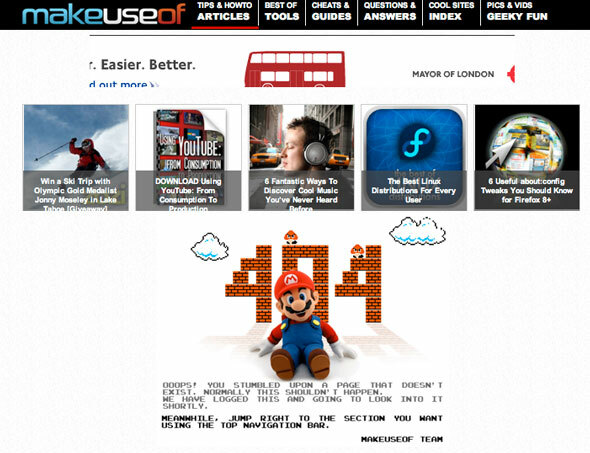
Pošlji vas o napaki
Običajno ko nekdo pride na stran z napako 404, je to zato, ker je nekje sledil slabi povezavi vtipkajte neumen URL neposredno v naslovno vrstico (čeprav nikoli ne podcenjujte njihovih sposobnosti tudi). V teh primerih bi bilo koristno, da vi kot skrbnik spletnega mesta veste o napaki in popravite svojo slabo povezavo ali prosite spletno mesto, ki vas povezuje, da jo odpravite. Ta delček kode v celoti prilepite na sam vrh svetlečega novega 404.php stran:
php $ message = ""; if (isset ($ _ SERVER ['HTTP_REFERER'])): $ message. = "Uporabnik je prišel iz:". $ _ SERVER ['HTTP_REFERER']. "\ r \ n"; endif; $ message. = "URL strani, do katere so poskušali dostopati, je bil:". $ _ SERVER ['REQUEST_URI']. "\ r \ n"; $ admin_email = get_option ('admin_email'); @wp_mail ($ admin_email, "napaka 404", sporočilo $);
Zgornja koda bo poslala e-poštno sporočilo na registrirani skrbniški e-poštni naslov z opisom URL, iz katerega so prišli, če je na voljo, in URL, do katerega so poskušali priti. Na strani uporabnikov ne naredi nič - samo vam po e-pošti in ničesar ne pošlje na stran z napako.
Dodajte iskalni obrazec
Uporabnik je očitno prišel na vaše spletno mesto in iskal nekaj, zato ga raje ne pustite frustriranega in poiščite, kaj namesto tega želijo. Če želite to narediti, poiščite primeren prostor na svoji predlogi, morda dodajte nekaj opombe o "Zakaj ne bi namesto tega poskusili iskati?"in prilepite v to eno kodo:
php vključujejo (TEMPLATEPATH). "/searchform.php");
Vtičniki za izboljšanje strani o napaki
Če kodiranje strani 404 po meri v resnici ni vaša stvar, ne skrbite, ker obstaja nekaj vtičnikov, ki vam lahko pomagajo tudi boljši izkušnji 404. Poglejmo:
Ta vtičnik spremlja vaše spletno mesto zaradi 404 napak in jih beleži, tako da vas lahko opozori na skrbniški plošči. Poleg tega, če ugotovite, da je neko zunanje spletno mesto z vami povezano z napačno povezavo, ga lahko preusmerite, ne da bi se morali obrniti nanje - samo povejte vtičniku, kje je ta prekinjena povezava naj bi se bo dogajalo, obiskovalce pa bomo poslali prav skupaj s prijaznim iskalnikom 301 samodejno preusmeritev.
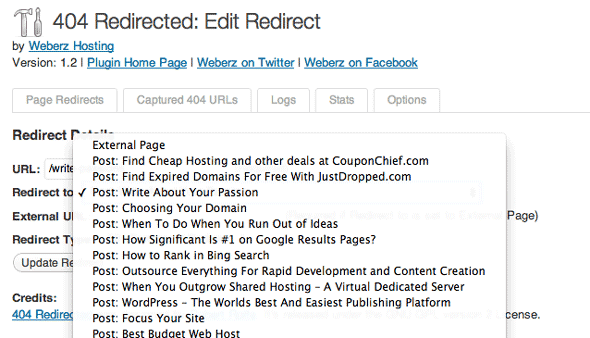
Še bolje kot poskusiti popraviti 404 napake, ko se pojavijo, bi bilo, da jih nikoli ne bi pokazali. Smart 404 naredi točno to - pogleda URL, iz njega izvleče ključne besede in poskuša ugotoviti, kaj točno je uporabnik poskušal iti. Ni posnetka zaslona, ki bi vam ga prikazal, ker ne potrebuje nikakršnega konfiguriranja in deluje preprosto v polju. Slaba stran je seveda ta, da če URL vsebuje ključne besede, ki neumno, verjetno ne najde nobenih ujemanj - zato so tudi črkovalne napake izpuščene.
Kakorkoli že, upam, da se boste odločili narediti primerno stran WordPress 404, bodisi v naredi sam ali vtičnik. Ali veste o drugih pametnih 404 povezanih vtičnikih, ki jih želite deliti, če je tako, nam to sporočite v komentarjih! Dobili smo tudi hitro rastoč arhiv dokaj napredne vadnice za WordPress, pa tudi mojega Uvod v WordPress Nastavite svoj blog z WordPressom: The Ultimate GuideŽelite ustanoviti svoj blog, vendar ne veste, kako? Poglejte WordPress, najzmogljivejšo platformo za bloganje, ki je danes na voljo. Preberi več brezplačen vodnik - ki zajema vse, od bistvenih prvih korakov in vtičnikov do monetizacije in SEO; in se prepričajte, da preverite Najboljši vtičniki WordPress Najboljši vtičniki za WordPress Preberi več stran.
James ima doktorat iz področja umetne inteligence in ima certifikat CompTIA A + in Network +. Je vodilni razvijalec MakeUseOf in svoj prosti čas preživlja z igranjem VR paintball in družabnih iger. Z računalniki gradi že od malih nog.


